Vibosoft Animated GIF Maker 是一款功能全面的 GIF 制作软件。它能够帮助用户轻松地将多个图片合并成一个 GIF 动画文件,并且支持导入 JPG、BMP、PNG 或 GIF 图像。
软件功能
1. 导入多个图片建立 GIF 文件
要制作 GIF 图像,您需要将至少两张图片导入 Vibosoft 动画 GIF 制作程序。这个过程非常简单。软件提供了三种导入或删除图片的方式:通过右键上下文菜单、点击工具栏(顶部)添加或删除图片,以及在菜单栏中执行操作。
2. 支持导入不同格式的图像
您可以导入 JPG、PNG、BMP 和 GIF 图像到程序中,并轻松地将它们集成来创建 GIF 动画文件。
3. 导入照片浏览详细信息
导入图片后Vibosoft 动画 GIF 制作器可以帮助您随时浏览。所以如果需要,您可以立即删除或添加图片。
4. 用详细信息浏览原始图片
点击菜单上的缩略图时,将显示原始图像,在通知栏中可以看到一些详细信息,如文件名、原始宽度和高度等。
5. 在时间线上查询每个图像
将所有照片分配在时间线上后,您可以逐一浏览它们。同时您将得到所有图片的显示顺序。当然您可以根据自己的需要来更改它。
6. GIF 图像的自定义设置
不同的人需要建立不同尺寸的 GIF 文件。Vibosoft 动画 GIF 制作器可以帮助您根据不同的要求定制 GIF 图片。
7. 设置 GIF 文件的输出尺寸
一般来说GIF 图片的尺寸是必不可少的。此软件允许您适度地设置宽度和高度。
8. 保存当前设置
使用此程序制作 GIF 文件后,您可以保存所有设置,例如导入的图片、图片编码序列、时间延迟等。如果需要您可以在任何时间检查它们。
9. 更多可用特点便于应用
您可以直接使用拖拽操作将图片放入时间线。然后您可以随意地拖拽它们来更改位置,并将它们按需要的顺序排列。
10. 设置循环计数器
Vibosoft 动画 GIF 制作器为您提供了一个循环计数器,所以您可以选择播放视频几次或无限次的动画。
11. 操作界面友好
它会向您展示清晰的界面,所以您可以通过点击菜单上的相关选项,只需点击两下就可以制作 GIF 图像。另外我们的软件没有额外的广告推送,它是 100% 清洁的。
如何使用
在 Windows 计算机上运行此程序时,软件提供了两种导入 JPG、PNG、BMP、GIF 图片的方式。第一种方式是点击“架构”选项,然后您可以获得一个下拉列表。选择“添加图像”。另一种方式是点击左上方的加号标志。同时您可以轻松地删除图像。
导入所有照片到此程序后,您可以随意浏览。然后您可以点击一下播放 GIF 图片。如果需要您可以按照需要设置时间延迟。顺便说一下点击“动画”按钮,您可以选择播放这一动画一次或多次或无限次。最后您可以点击“文件”和“另存”将 GIF 图片保存到计算机上的特定位置。







 傲软GIF录制软件2026
傲软GIF录制软件2026
 BluffTitler
BluffTitler
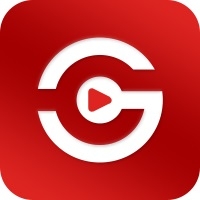 闪电GIF制作软件
闪电GIF制作软件
 转转大师GIF制作工具基础版
转转大师GIF制作工具基础版
 Screen to Gif
Screen to Gif
 万彩手影大师64位
万彩手影大师64位
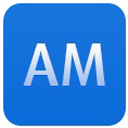 万彩动画大师32位
万彩动画大师32位
 Nevercenter Silo
Nevercenter Silo
 2K公布免费第三人称英雄射击游戏《Ethos计划》
2K公布免费第三人称英雄射击游戏《Ethos计划》
 考试啦,《葫芦娃2》带来原动画细节小考卷(4)
考试啦,《葫芦娃2》带来原动画细节小考卷(4)
 王国两位君主北欧之地隐士有什么用
王国两位君主北欧之地隐士有什么用
 我的世界种子怎么种植方法
我的世界种子怎么种植方法
 崩坏学园2怎么注销崩坏怎么注销账号
崩坏学园2怎么注销崩坏怎么注销账号
 不止《生化危机》外媒精选30款恐怖佳作
不止《生化危机》外媒精选30款恐怖佳作
 王国两位君主北欧之地雷神之锤解锁顺序
王国两位君主北欧之地雷神之锤解锁顺序
 梦幻西游梦玲珑穿什么
梦幻西游梦玲珑穿什么
 功夫熊猫阿宝邀你切磋,《蛋仔派对》联动KouKouLove第二弹开启
功夫熊猫阿宝邀你切磋,《蛋仔派对》联动KouKouLove第二弹开启
 终结之王SF《街头篮球》提升胜率之失误控制
终结之王SF《街头篮球》提升胜率之失误控制